Preset-System und Bearbeiten-Menü
Mit den sattsam bekannten Befehlen Kopieren und Einfügen können Sie Parameterwerte kopieren und bei anderen Parametern einfügen.
Mit diesen beiden Befehlen können Sie Parameter selektieren (und deselektieren), um beispielsweise alle Parameter eines Objekts im HUD einzublenden.
Das Preset-System in Cinema 4D
In Cinema 4D können an vielen Stellen Presets abgespeichert werden. Presets sind Elemente mit vordefinierten Parameterwerten, die Sie verwenden können, wenn z.B. ein neu zu erzeugender Würfel immer 300 cm hoch oder der Noise-Shader immer grau-orange sein soll. Desgleichen werden jetzt z.B. auch BodyPaint 3D Pinsel- und Farb-Presets als Assets gepeichert.
Im Großen und Ganzen können Presets für alle Elemente erzeugt werden, deren Eigenschaften im Attribute Manager angezeigt werden können: Objekte, Tags, Materialien, Shader, Werkzeuge etc.
Außerdem werden Verknüpfungen in Listenfeldern nicht gespeichert (z.B. verknüpfte Effektoren des Klon-Objekts (im Tab “Effektoren”). Das kann zu paradoxen Verhaltenweisen führen: Das Voronoi-Bruch-Objekt hat im Tab “Quellen” in der Quellen-Liste einen Punktegenerator. Wenn Sie z.B. für dieses Objekt über den Button rechts oben im Attribute-Manager “Voreingestellt” aufrufen, wird die Liste geleert.
Es gibt einige Dialoge in Cinema 4D (z.B. viele BodyPaint 3D Werkzeuge wie der Pinsel), die wegen älterem Code nicht wirklich gut mit dem Attribute-Manager zusammenarbeiten. Die Presets funktionieren dort dann nicht.
Primär gibt es diese 2 unterschiedlich zu bedienenden Presettypen:
-
Element-Preset: dieses Preset definiert bei Neuerzeugung (aber auch später, wenn gewünscht) eines Elements - z.B. Objekt, Tag etc. - alle elementspezifischen Werte (ein solches Preset kann z.B auch nur wenige, ausgewählte Parameter enthalten, s.a. Selektierte als Preset speichern).
-
Speichern: Speicherbefehle im Bearbeiten-Menü des Attribute-Managers (bzw. Button rechts oben im Attribute-Manager).
-
Laden: Button rechts oben im Attribute Manager bei entsprechend ausgewähltem Element.
-
-
Spezial-Presets: innerhalb von Elementen gibt es oft vorgefertige Parameterkombinationen für spezielle Bereiche (z.B. im Sweep-Objekt die Deckflächen-Presets oder Spline-Presets für Funktionsgraphen).
-
Speichern: Button oder Befehl Preset speichern an entsprechender Stelle.
-
Laden: Button oder Befehl "Preset laden" oder Auswahlmenü an entsprechender Stelle.
-
Presets werden grundsätzlich im Verzeichnis "Presets" mit passend benanntem, eigenem Untertab - z.B. “Würfel Presets” für ebendiese - im Asset Browser gespeichert und können dort mit allen Funktionen, die Sie vom Asset Browser kennen, verwaltet werden.
Beachten Sie, dass nur Parameterwerte von Presets gespeichert werden. Meshes, verknüpfte Elemente (z.B. zugeordnete Ebenen, Polygonselektionen, Objektverknüpfungen etc.) bleiben unberücksichtigt. In solchen Fällen können Sie natürlich das komplette Objekt oder die ganze Szene als Asset speichern.
Beachten Sie außerdem, dass es Tabs gibt, die mit einem speziellen Icon gekennzeichnet sind (z.B. an Objekte vergebene Tags):
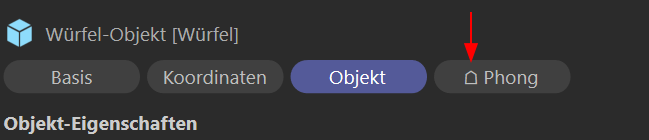
Die Einstellungen derlei markierter Tabs werden im Preset NICHT mit abgespeichert.
Als voreingestelltes Preset speichern
Mittels dieses Befehls werden für das aktuell im Attribute-Manager angezeigte Element (z.B. Würfel, Noise-Shader oder Tag) die aktuell eingestellten Parameter als Element-Preset (s.o.) übernommen. Gleichzeitig wird diesem Preset der Status "Voreingestellt" verliehen, d.h. neu erzeugte Elemente werden mit diesen Einstellungen versehen.
Dieser Status kann aber jederzeit auch später durch simples Anklicken der Krone im Attribute-Browser geändert werden.
Beachten Sie, dass im Attribute-Manager nur die Einstellungen eines einzigen Elementes zu sehen sind. Der Befehl ist ansonsten ausgegraut, was übrigens auch passiert, wenn das Element nicht mit der Preset-Funktionalität zusammen arbeitet.
Preset speichern
Mittels dieses Befehls werden für das aktuell im Attribute-Manager angezeigte Element (z.B. Würfel, Noise-Shader oder Tag) die aktuell eingestellten Parameter als Element-Preset (s.o.) übernommen. Dieses Preset wird dann später nur zur Auswahl gelistet, aber nicht als Voreinstellung verwendet (s.a. oben Als voreingestelltes Preset speichern). Dieser Befehl ist auch in der Preset-Auswahl im Attribute-Manager rechts oben zu finden.
Element-Presets im Attribute-Manager
Sie finden für Element-Presets rechts oben im Attribute-Manager eine Preset-Auswahl. Diese ist bis auf den eben erwähnten Befehl ziemlich leer, wenn Sie noch kein entsprechendes Preset erzeugt haben.
Das Preset-Auswahlmenü wird aktiv, wenn Sie ein Element (z.B. einen Würfel, einen Noise-Shader oder auch die Projekt-Voreinstellungen) ausgewählt haben und dessen Einstellungen im Attribute-Manager angezeigt werden.
Wählen Sie hier für das im Attribute-Manager angezeigte Element das entsprechende Preset aus. Klicken Sie auf den linken Bereich der Preset-Auswahl, um eine abgespeckte Asset Browser Liste mit passenden Presets einblenden zu lassen, klicken Sie auf den rechten Bereich, um die Presets in Listenform aufzuführen. Für den ersten Fall können Sie hier auch noch gleich kleine Überarbeitungen der Presets vornehmen (z.B. Voreinstellungsstatus festlegen).
Wenn Sie mit der Maus über dem linken Bereich schweben, können Sie mit dem Mausrad live alle Optionen durchschalten.
Bei ausgewähltem Preset werden die entsprechend eingestellten Parameter als selektiert dargestellt. Damit sehen Sie z.B. bei partiellen Presets, welche Parameter in diesen gespeichert sind.
Mehrfachselektionen im Objekt-Manager funktionieren insofern, als dass Sie gleiche Elemente selektieren (z.B. 2 Würfel). Diese können dann gleichzeitig eingestellt werden.